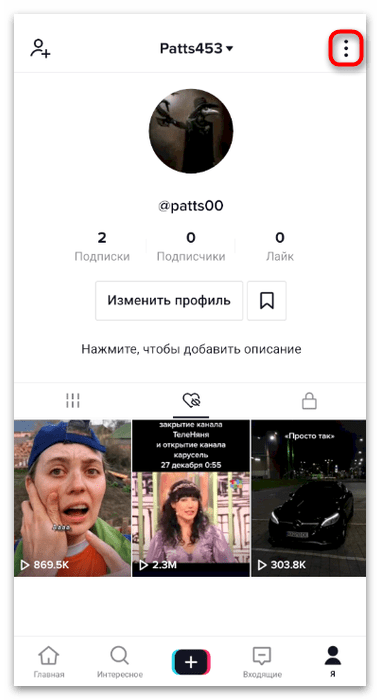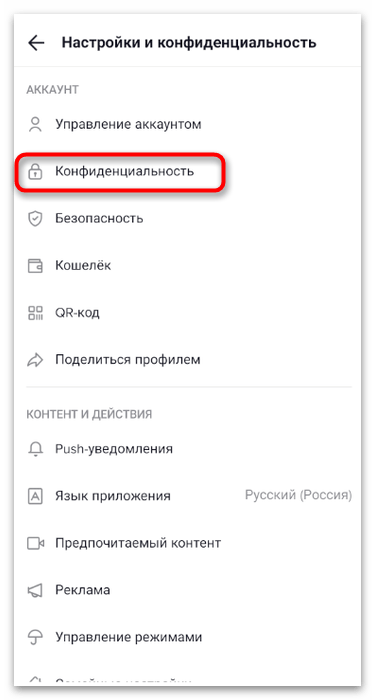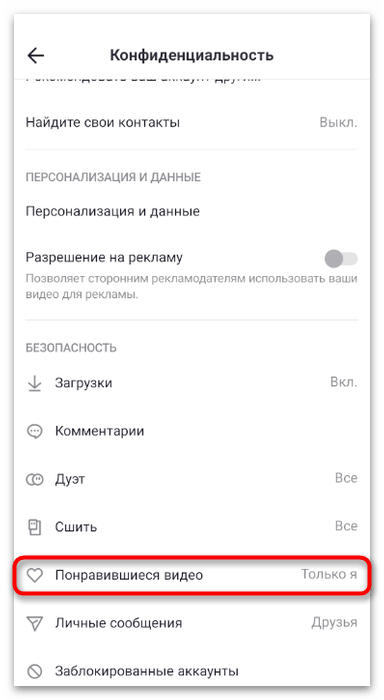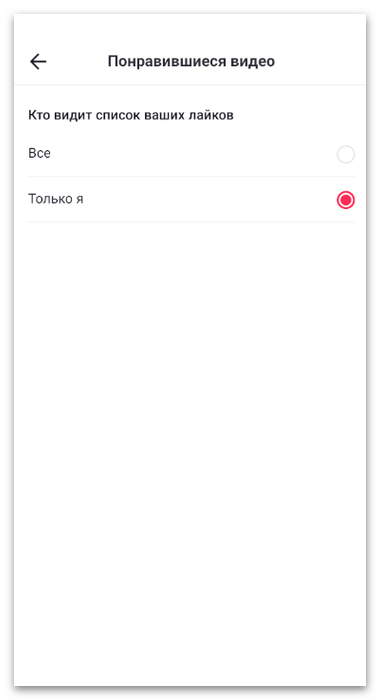Зміст

Варіант 1: Мобільний додаток
Більшість користувачів TikTok проводить час саме в мобільному додатку, тому воно частіше виявляється під рукою, коли виникає потреба переглянути список вподобаних відео. Для цього є спеціальний розділ, що відображає необхідну інформацію.
- Запустіть TikTok і на панелі внизу виберіть розділ&171; Я & 187; .
- Перейдіть на вкладку &171;сподобалися відео&187; , щоб на екрані з'явився список з оціненими роликами.
- Ви побачите кожен з них і зможете натиснути на будь-який для повного перегляду.
- При переході до сюжету видно, що кнопка лайка активна.
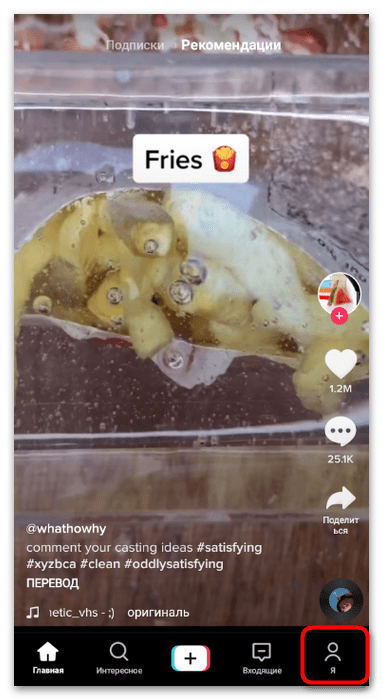
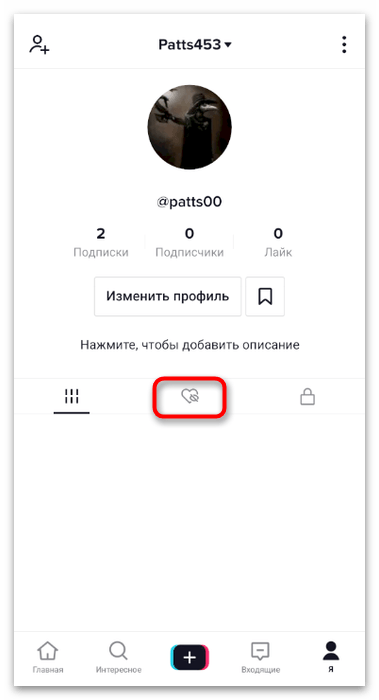

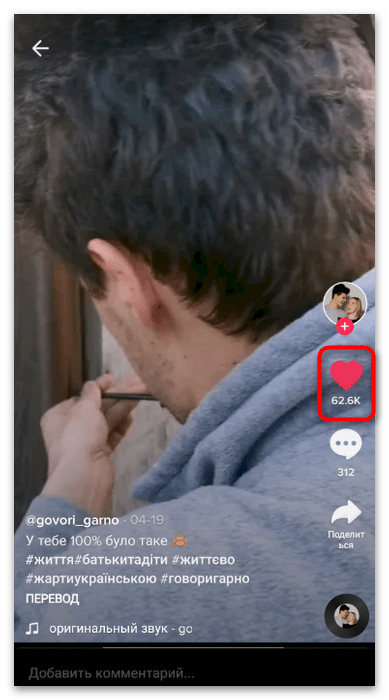
Якщо знадобиться видалити ролик зі списку вподобаних, просто ще раз натисніть на кнопку лайка для його скасування. Оновіть сторінку і переконайтеся в тому, що обраний сюжет більше не показується.
Варіант 2: Веб-версія
Переглянути список вподобаних відео в TikTok можна і без звернення безпосередньо до додатка. Цей метод підійде користувачам комп'ютерів, які взаємодіють з соціальною мережею за допомогою браузера. У плані функціональності у цієї версії є свої обмеження, але вони не відносяться до розглянутої теми.
- На головній сторінці натисніть по значку із зображенням своєї аватарки, щоб відкрити список налаштувань.
- З меню виберіть пункт &171;переглянути профіль&187; .
- Ви побачите, що поруч із підписниками та підписками відображається кількість лайків. Це ті лайки, які ставлять інші користувачі під вашими відео, а не лічильник вподобаних вам роликів.
- Для перегляду необхідного вмісту з вкладки &171;кліпи&187; перейдіть на & 171; лайкнув&187; .
- Перегляньте список присутніх кліпів і відтворіть один із них, якщо хочете переглянути.
- На сторінці перегляду видно, що сердечко підсвічено червоним кольором.
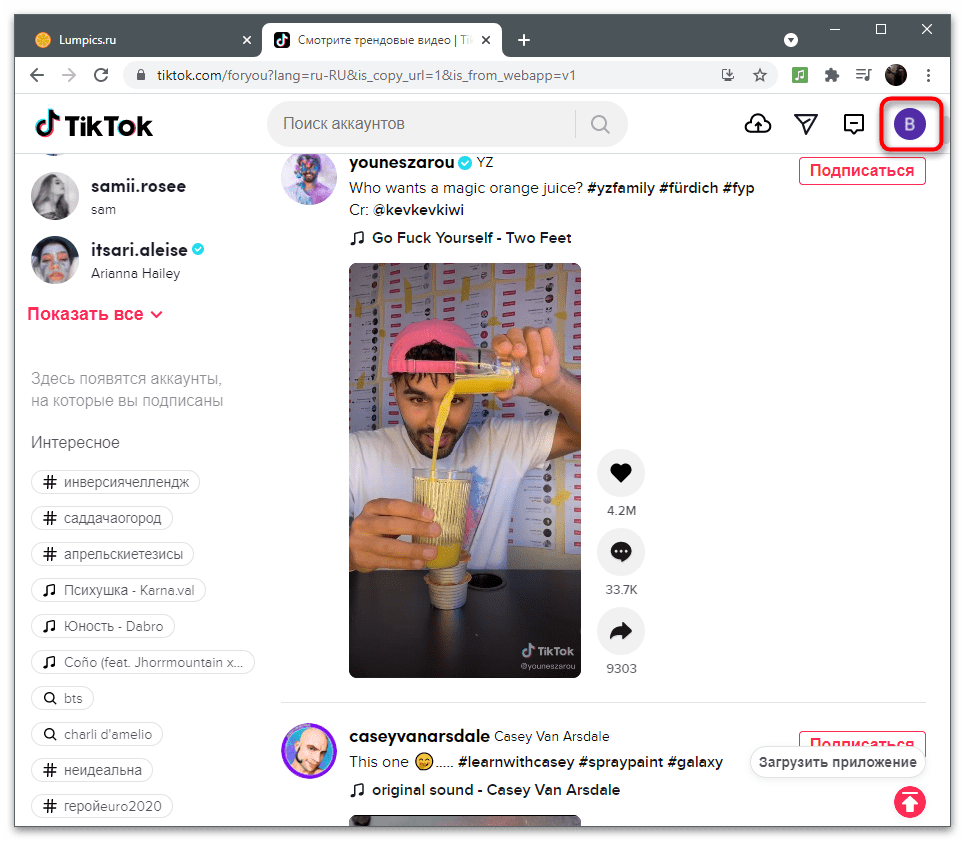
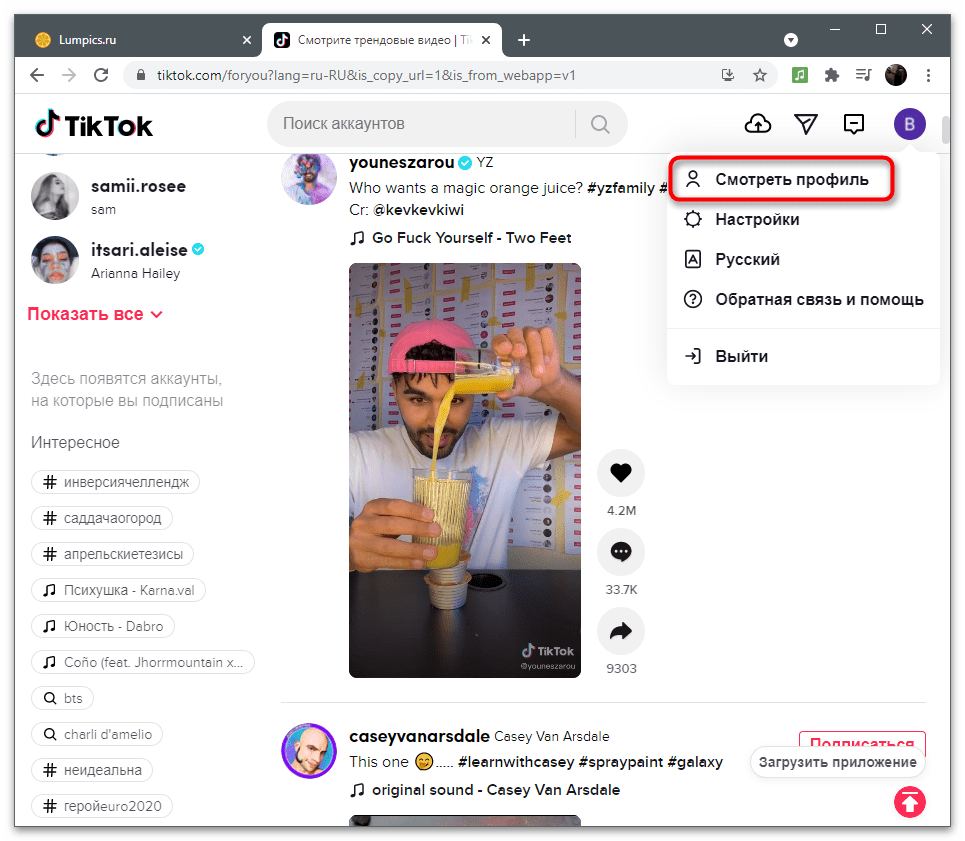
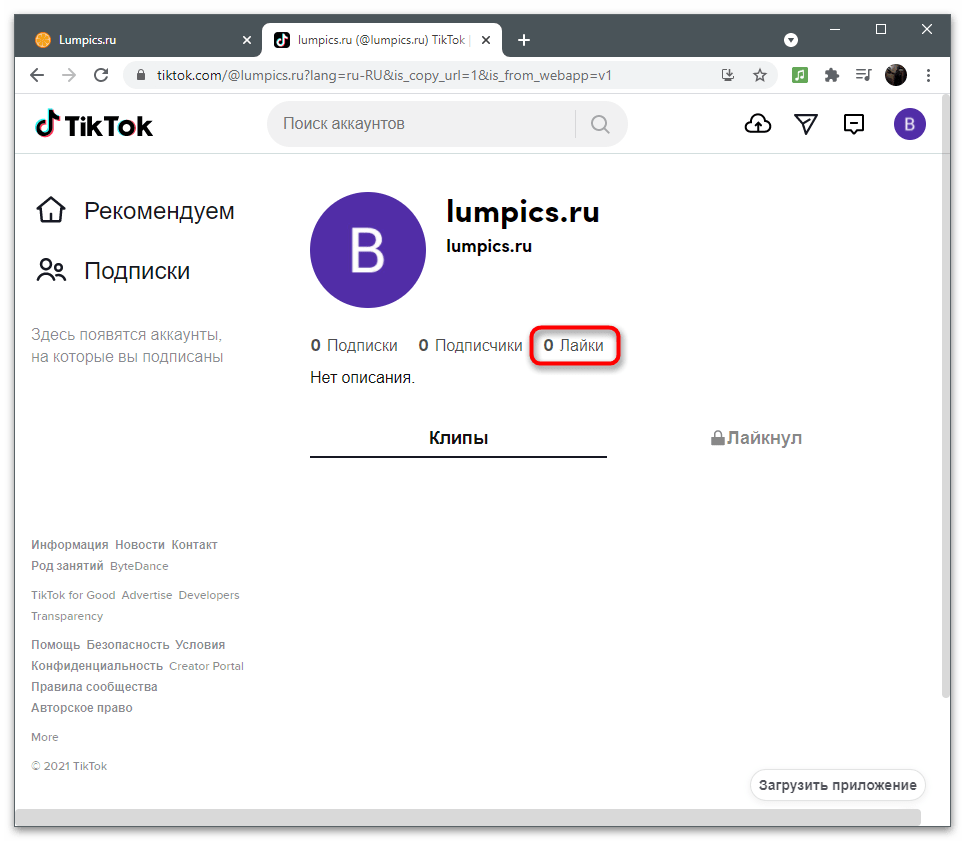
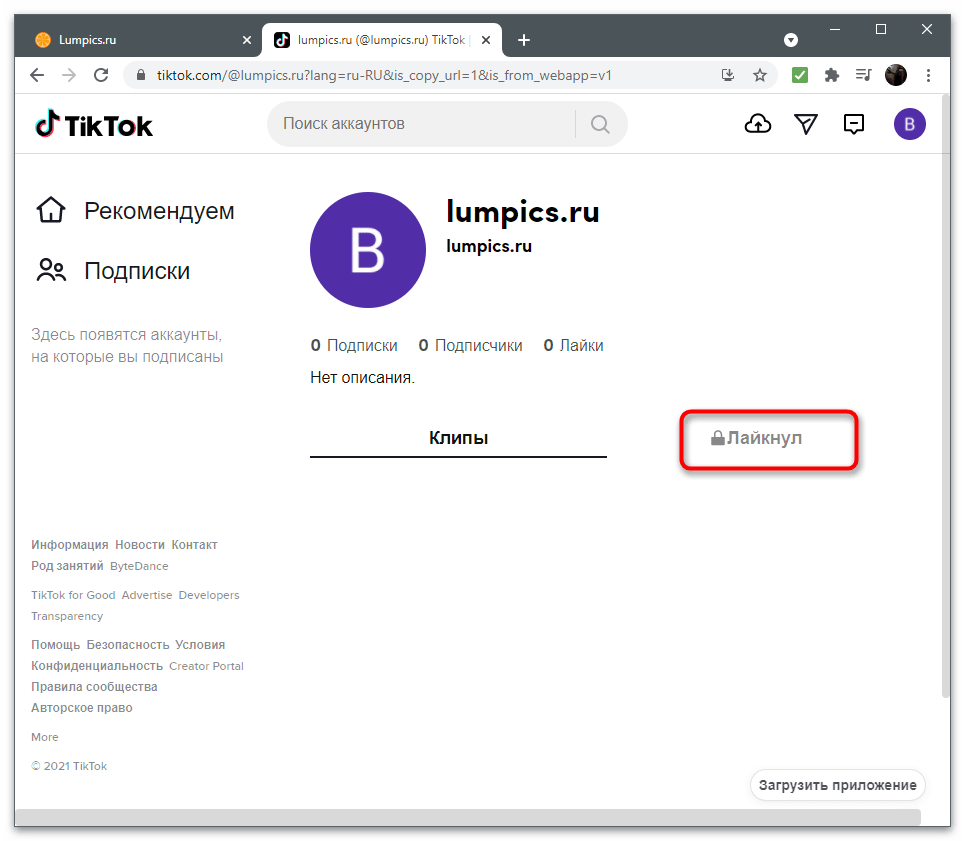
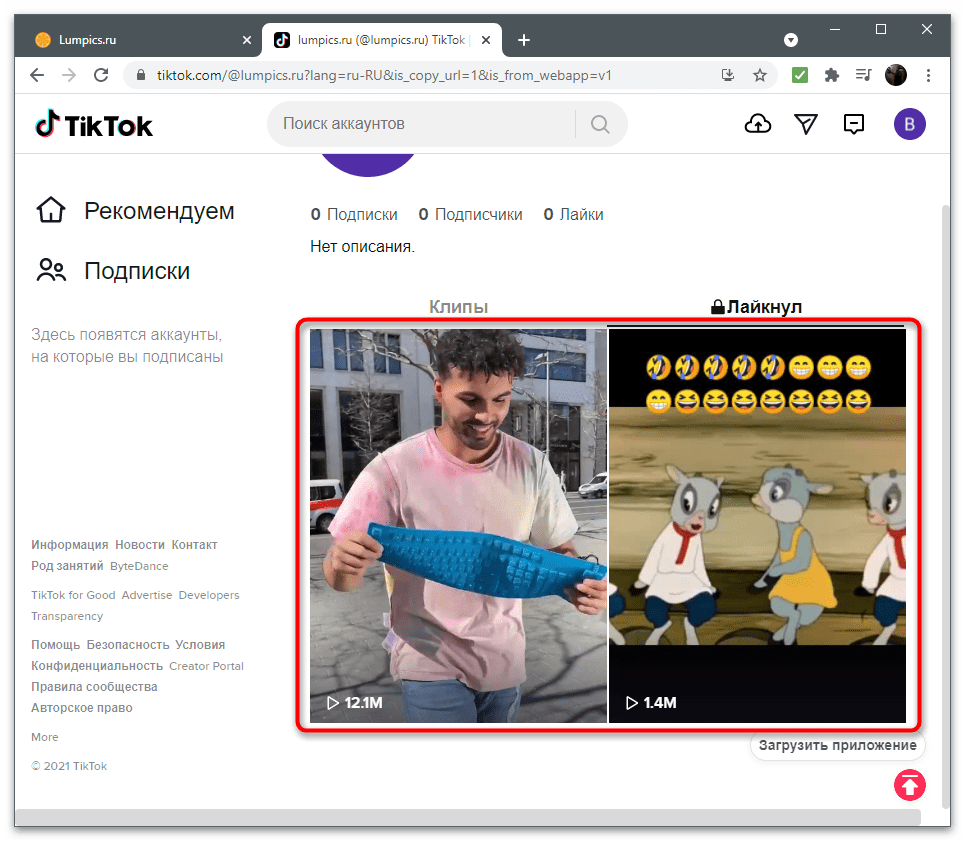
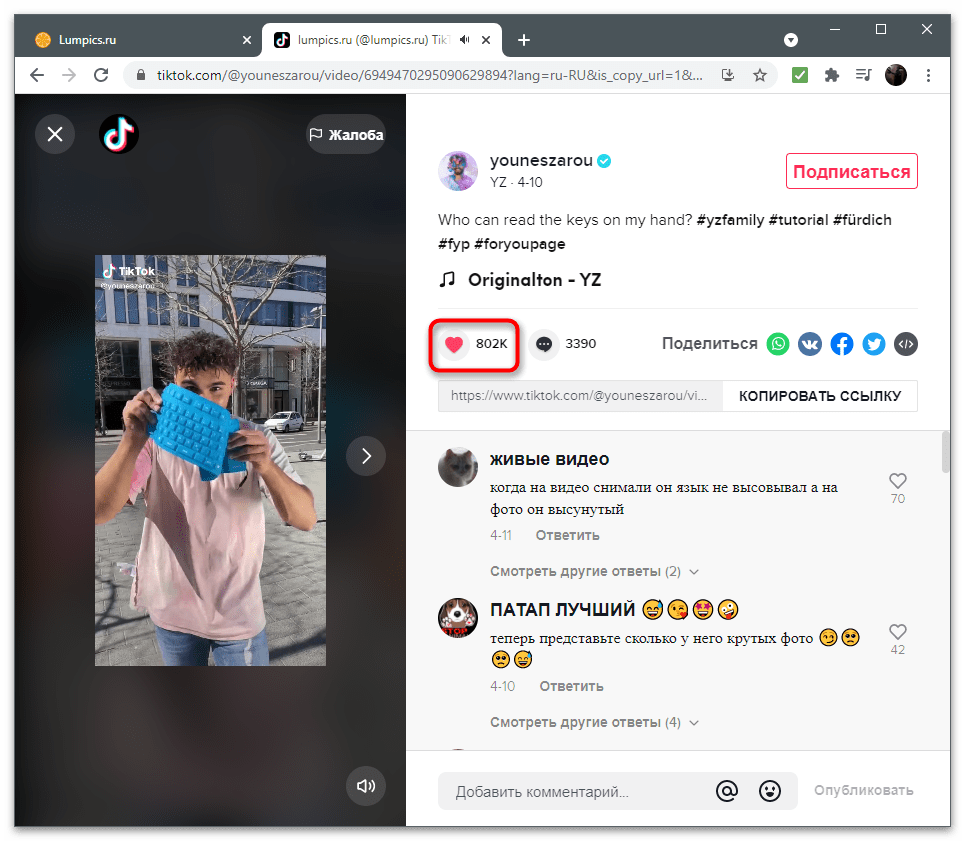
Налаштування параметрів конфіденційності
За замовчуванням список вподобаних відео може переглянути тільки власник профілю, проте в налаштуваннях є пункт, що дозволяє зробити цей розділ доступним для всіх користувачів соціальної мережі. Якщо вам знадобиться зробити це, виконайте наступну інструкцію:
- У розділі профілю, в який ви вже перейшли раніше, тапніте по значку з трьома вертикальними точками для виклику меню налаштувань.
- Перейдіть до розділу & 171; Конфіденційність&187; .
- У розділі &171; Безпека&187; Натисніть по рядку &171;сподобалися відео&187; .
- Присутні лише два доступні значення: & 171; всі&187; або &171;тільки я&187; . Поки ще немає варіанту, що відкриває ваші сподобалися відео тільки друзям, проте існує ймовірність, що в майбутньому він з'явиться.